Como desativar o Google Assistente?
O Assistente do Google era um novo recurso do Allo, o serviço de mensagens do Google, que foi lançado em maio de 2016. O assistente virtual já percorreu um longo caminho, adicionando vários recursos novos e expandindo para smartphones, tablets, alto-falantes e muito mais.
Se você possui um aparelho Android, provavelmente ele tem o Assistente do Google a bordo. Mas enquanto o recurso que é tocado pela Inteligência Artificial pode ser muito útil em algumas situações, você provavelmente já experimentou as instâncias irritantes em que o Assistente abre sozinho.
Leia também
Isso pode acontecer enquanto você pressiona o botão Início no dispositivo por um tempo maior do que o necessário ou, às vezes, até mesmo quando o telefone fica em silêncio no seu bolso.
Como alternativa, talvez você não precise da ajuda do Assistente. Ou não o tempo todo de qualquer maneira. Então, o que você pode fazer para ajudar ativamente o Google? Continue lendo para descobrir quais são suas opções.
Como desativar o Google Assistente?
Para desativar completamente o assistente, abra o aplicativo do Google em seu telefone. Em seguida, toque no menu localizado no canto inferior direito. De lá, acesse Configurações -> Assistente do Google (na parte superior) -> Configurações -> Telefone. A partir daqui, você poderá desativar a opção Assistente.
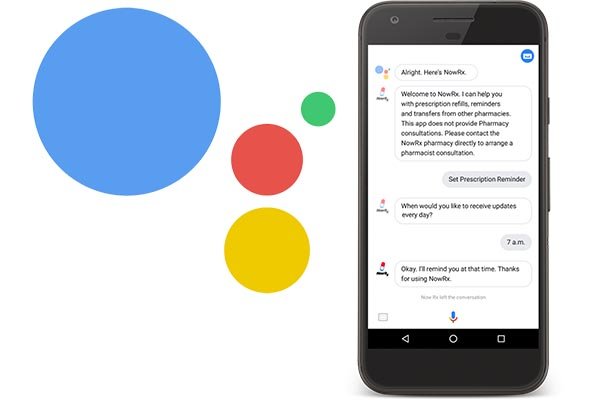
Aprenda a controlar o Google Assistant e desativar para que ele não fique ativo quando não estiver sendo utilizado. (Foto: voicebot.ai)
Desativar apenas o botão de suporte do Google assistente
Esta é a opção menos radical que você tem à sua disposição. Desativando o botão de suporte, você evita cenários em que o Assistente aparece enquanto pressiona o botão home um pouco mais do que o necessário.
Em vários aparelhos Android, você terá que acessar o menu Dispositivo e acessar Aplicativos -> Aplicativos padrão -> Aplicativo do assistente de dispositivos. A partir daí, você poderá escolher qual aplicativo de assistente deseja abrir ao pressionar o botão “Iniciar”. Normalmente, você pode escolher entre o Google e nenhum aplicativo de suporte.
Ao usar um modelo diferente, os atalhos podem ser um pouco diferentes. Você pode precisar ir para o menu “Botões” em “Personalização” e encontrar a categoria do botão “Início”. Em ação de pressionamento longo, tenho o Assistente de pesquisa ativado por padrão. Mas você pode facilmente mudar isso de lá. Comum pouco de pesquisa, dá pra encontrar a configuração de todos.
Desinstalar atualizações do Assistente do Google
A terceira opção que você tem é voltar para uma versão anterior do Google, onde o Assistente não existia. Você pode fazer isso facilmente desinstalando as atualizações do seu aplicativo do Google.
Para isso, acesse Configurações -> Aplicativos e encontre o aplicativo do Google. Clique nele e encontre o menu de três pontos localizado no canto superior direito. Você verá a opção Desinstalar atualizações.
No entanto, lembre-se de que, depois de optar por usar as opções, outras melhorias também poderão desaparecer e você não terá mais como acessá-las. Então pense com cuidado, antes de agir.
Usando as mesmas configurações, é possível desativar também o comando “Ok, Google” e ferramentas do Google Now. Basta seguir os passos acima e mudar as configurações relacionadas ao que você quer mudar.
Ficou alguma dúvida sobre a desinstalação ou desativação do assistente do Google? Deixem nos comentários suas perguntas e iremos ajudar! Sua participação é muito importante para nosso blog continuar crescendo. Aceitamos críticas, sugestões, elogios, e perguntas!
Sobre o autor
Quando André entrou na faculdade em 2004, notebooks eram ainda muito caros. Para anotar as informações, buscou opções, encontrando no Palm Zire 72 um aparelho para ajudá-lo a registrar informações das aulas. Depois, trocou por um modelo de celular com teclado, Qtek quando o 2G e o 3G ainda engatinhavam no Brasil. Usou o conhecimento adquirido na pesquisa de diferentes modelos para prestar consultoria em tecnologia a diversas empresas que se adaptavam para o mundo digital. André passou ainda por um Samsung Omnia, um Galaxy Note II, e hoje continua um entusiasta de smartphones, compartilhando neste site tudo que aprendeu.
Veja também

Pagar Google Play sem cartão de crédito! É possível?

Como desativar aplicativos no smartphone?

Minhas fotos sumiram do Google Fotos, o que fazer?

Todos os apps Google para celular Android